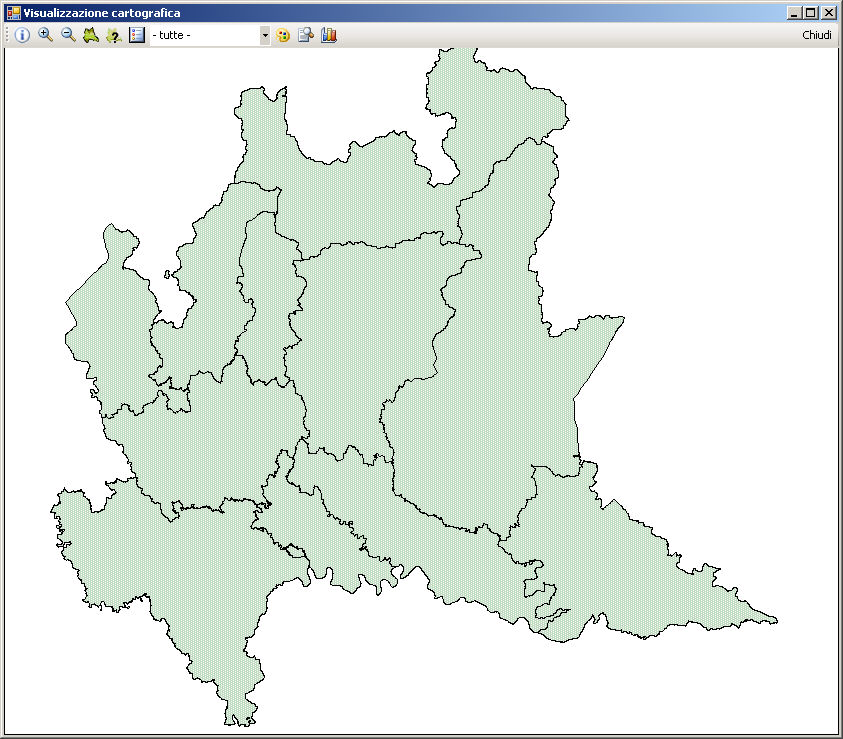
Visualizzazione degli elementi cartografici
Ingrandire / rimpicciolire la visualizzazione
Configurare l'area selezionata
Visualizzazione delle informazioni sul territorio
Informazioni statistiche sulla biodiversità
La rappresentazione cartografica consente di georeferenziare le entità sistematiche citate, a livello di comune e in alcuni casi anche a livello di singole località.
Si considera il solo territorio lombardo; le informazioni che è possibile visualizzare sono le seguenti
carta tecnica regionale al 50.000 (CTR50)
confini delle provincie
uso del suolo
curve altimetriche
bacini fluviali
confini delle comunità montane
confini comunali
idrografia (fiumi e laghi)
centri urbani
aree urbanizzate
SIC
ZPS
Parchi
Località specifiche
Quando si visualizza la cartografia usando l'opzione Visualizzazione cartografica dal menù principale, viene visualizzata la carta della regione con i soli confini provinciali.
La struttura della finestra di visualizzazione cartografica è mostrata nella figura seguente: vi è una barra di comando nella parte superiore della finestra e un'area di visualizzazione della carta che occupa tutta la finestra; tale area viene automaticamente ridimensionata se si ingrandisce la finestra.
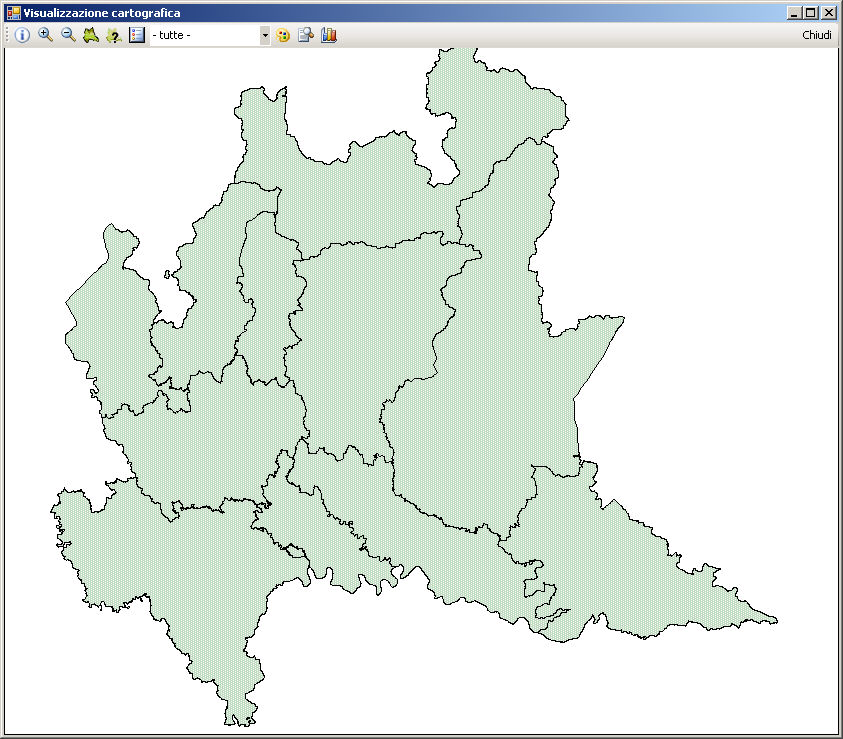
È possibile attivare / disattivare la visualizzazione degli elementi
cartografici selezionando il pulsante 
Appare sul lato sinistro della finestra una barra verticale che reca le diverse caratteristiche cartografiche che è possibile visualizzare.
Le opzioni abilitate (visualizzate) sono indicate con la bandierina;
 opzione visualizzata
opzione visualizzata
 opzione non visualizzata
opzione non visualizzata
La visualizzazione delle caratteristiche selezionate deve essere attivata
esplicitamente premendo il pulsante 
Attenzione : la visualizzazione della carta tecnica può richiedere molto tempo; si consiglia di visualizzarla solo dopo avere selezionato (funzione di Zoom In ) un'area specifica della carta.
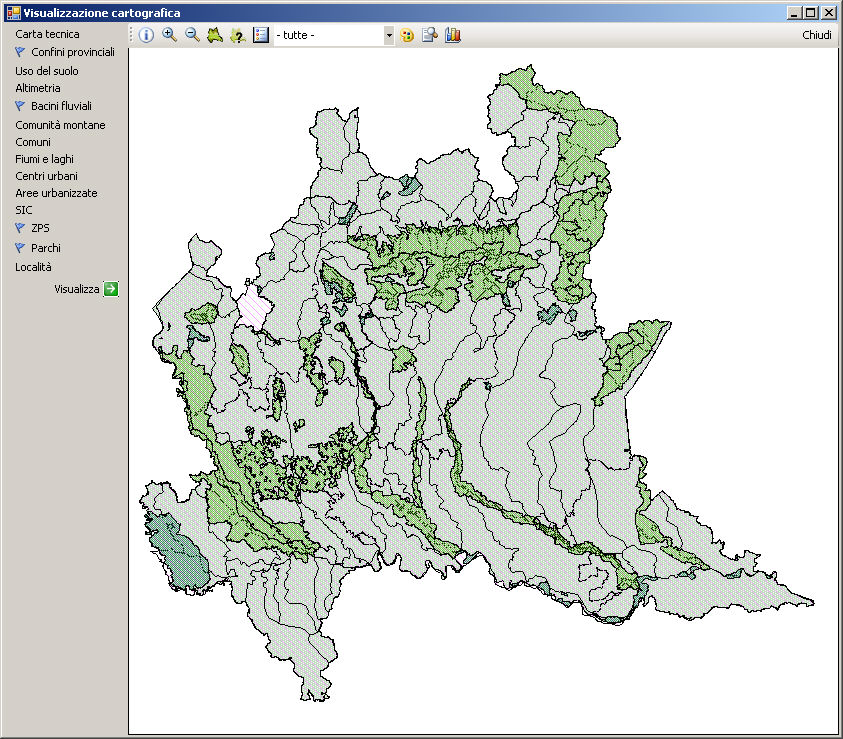
Per nascondere la barra laterale, si deve premere di nuovo il pulsante
 , che forza la visualizzazione di tutte le caratteristiche
selezionate.
, che forza la visualizzazione di tutte le caratteristiche
selezionate.
I pulsanti  e
e  permettono di effettuare
rispettivamente lo zoom in (ingrandimento) e lo zoom out (rimpicciolimento)
dell'immagine.
permettono di effettuare
rispettivamente lo zoom in (ingrandimento) e lo zoom out (rimpicciolimento)
dell'immagine.
Per effettuare lo zoom in, bisogna
fare clic sul pulsante  ; il cursore
diviene una lente di ingrandimento
; il cursore
diviene una lente di ingrandimento
trascinare il cursore sulla pagina delimitando l'area rettangolare che si vuole ingrandire
rilasciare il mouse; l'area selezionata occuperà tutto lo schermo
Si faccia attenzione a non selezionare un'area troppo piccola o priva di caratteristiche salienti, perché si vedrebbe solamente un colore uniforme sullo schermo. Qualora ciò accada, è sempre possibile utilizzare le funzioni Zoom Out o Visualizza tutto per ritornare a una visualizzazione più significativa.
Per effettuare lo zoom out, bisogna
fare clic sul pulsante  ; l'immagine
viene riportata all'ingrandimento precedente
; l'immagine
viene riportata all'ingrandimento precedente
Il programma memorizza 10 livelli di ingrandimento successivi; giunti al decimo, viene visualizzata l'intera regione.
Il pulsante  permette di visualizzare in qualsiasi momento
l'intera regione. Qualora fosse stata selezionata la visualizzazione della
carta tecnica regionale, questa operazione può richiedere un certo tempo.
permette di visualizzare in qualsiasi momento
l'intera regione. Qualora fosse stata selezionata la visualizzazione della
carta tecnica regionale, questa operazione può richiedere un certo tempo.
La casella di selezione 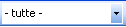 permette
di selezionare una provincia e di effettuare l'ingradimento alla provincia
selezionata.
permette
di selezionare una provincia e di effettuare l'ingradimento alla provincia
selezionata.
La provincia selezionata risulta evidenziata nel colore predefinito;
è possibile cambiare la visualizzazione con la funzione Configura
(Pulsante  )
)
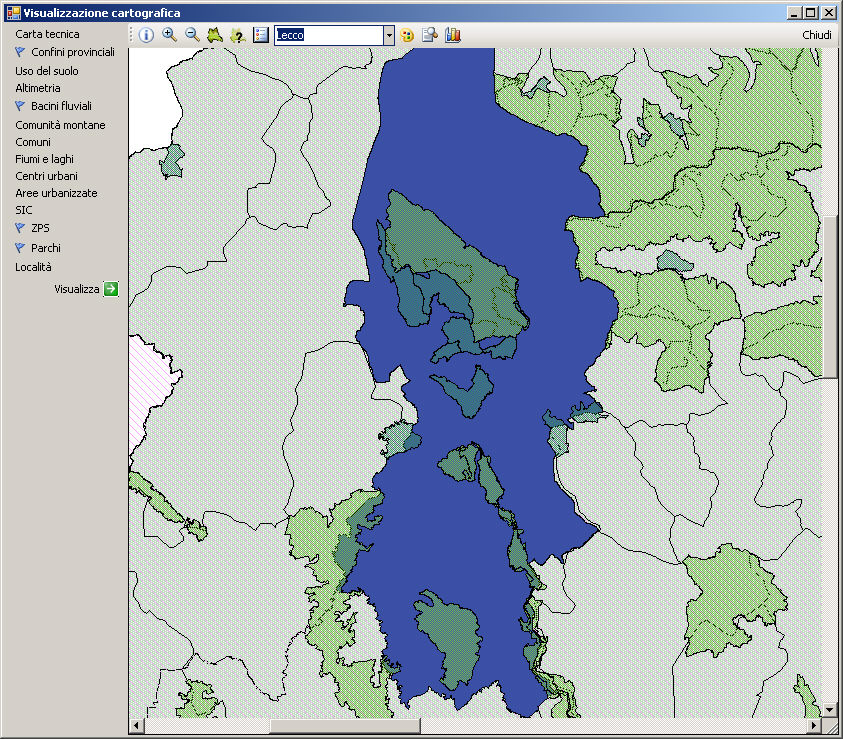
A seguito della selezione di una provincia, di una località o di un comune (da Ricerca per località) l'area selezionata viene visualizzata con un colore e una campitura evidenziati.
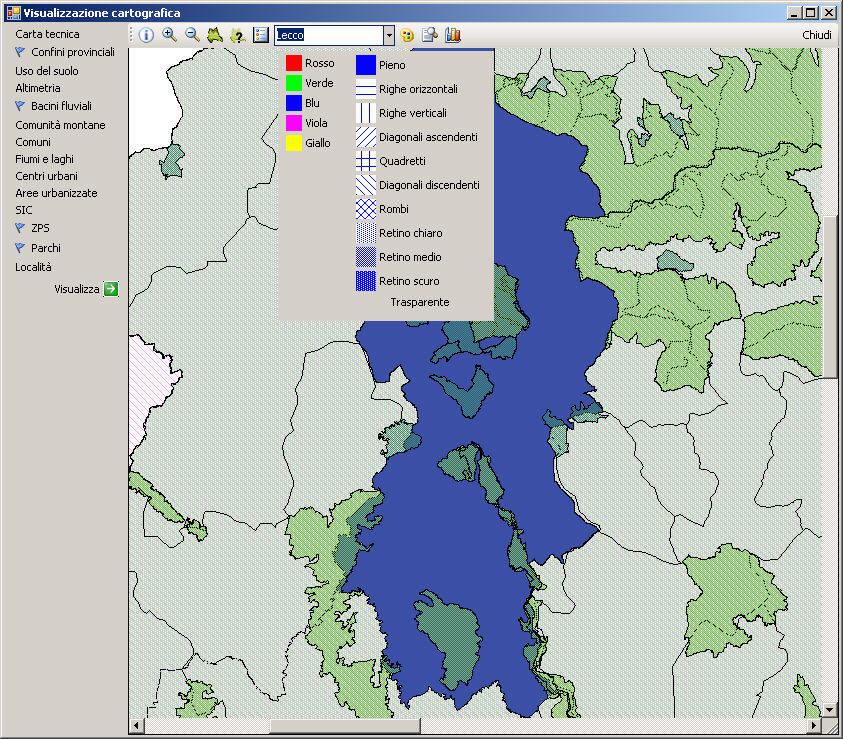
Poiché queste caratteristiche grafiche possono disturbare la visualizzazione
di altre caratteristiche, con il pulsante  è possibile configurare
colore e tipo di campitura.
è possibile configurare
colore e tipo di campitura.
premere il pulsante 
appare un pannello dal quale è possibile scegliere il colore e la campitura; la campitura trasparente rimuove l'evidenziazione dell'area selezionata
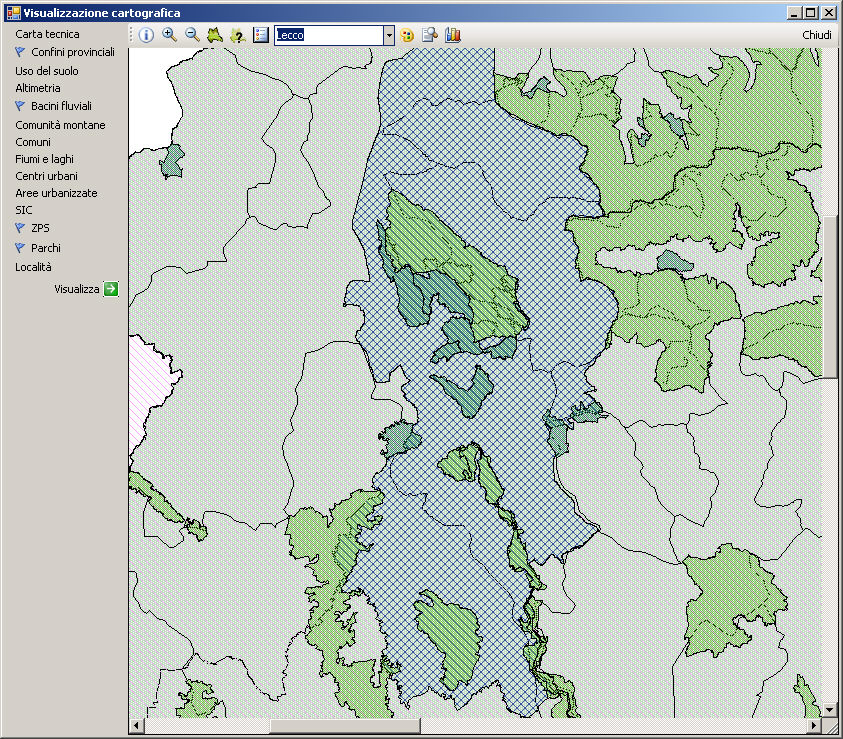
Dalla visualizzazione cartografica è possibile ottenere numerose informazioni sia relative al territorio sia relative ai taxa presenti.
Con il pulsante  è possibile ottenere informazioni sul
nome del comune su cui si sta puntando.
è possibile ottenere informazioni sul
nome del comune su cui si sta puntando.
fare clic sul pulsante 
spostare il mouse sulla carta; viene visualizzato un campo con fondo giallo che reca il nome del comune su cui si trova il mouse
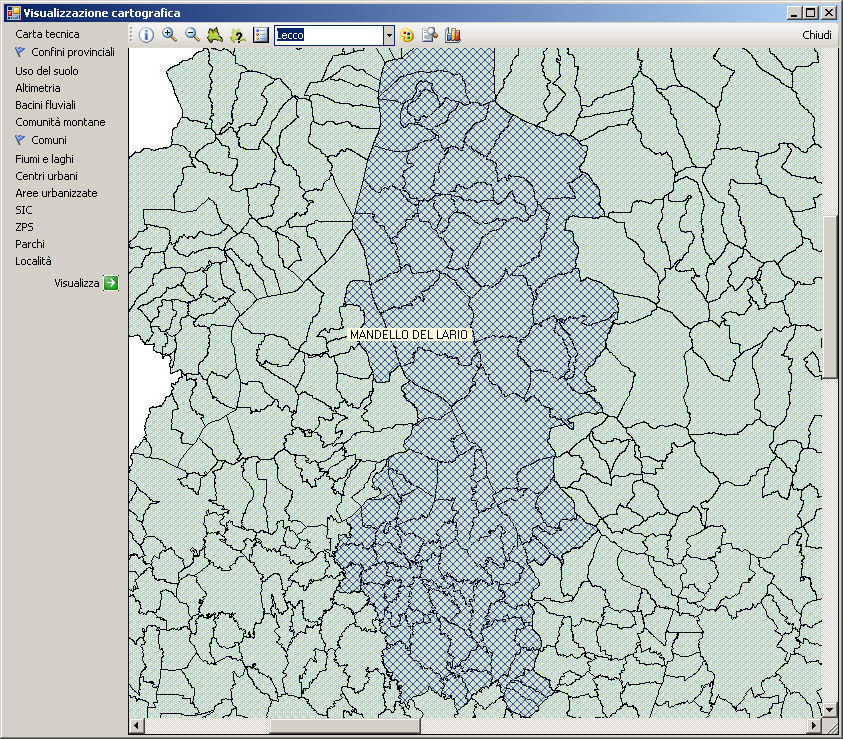
Con il pulsante  è possibile ottenere informazioni sul
nome del comune su cui si sta puntando.
è possibile ottenere informazioni sul
nome del comune su cui si sta puntando.
fare clic sul pulsante 
puntare il mouse sul punto per il quale si vogliono avere informazioni e fare clic; viene visualizzata una finestra con le seguenti informazioni
Nome della provincia
Nome del comune
Località (se presente)
Grotta (se presente)
Comunità Montana di appartenenza
Bacino idrografico di appartenenza
Quota
Uso del suolo
Area protetta (SIC, ZPS, Parco), se presente
Corpo d'acqua (se presente)

Per chiudere la finestra, fare clic sulla X in alto a destra.
Attenzione: Poiché il software
usa un criterio di prossimità tra il puntatore del mouse e i livelli cartografici
sottostanti, il livello di zoom al quale si lavora influenza fortemente
la precisione e l'attendibilità delle informazioni visualizzate. Quando
è visualizzata tutta la carta regionale, lo spostamento di un pixel sullo
schermo significa diversi chilometri nella realtà (il valore esatto è
determinato dalla risoluzione dello schermo e dall'effettivo livello di
zoom) e quindi le informazioni lette potrebbero riferirsi a un punto diverso
da quello voluto.
Si consiglia vivamente di:
visualizzare la cartografia
ingrandire la zone di interesse
interrogare le caratteristiche del punto
in caso di informazioni apparentemente incongruenti, ingrandire ulteriormente e richiedere le informazioni del punto, facendo la massima attenzione alla posizione del mouse.
Con il pulsante  è possibile ottenere informazioni sui
taxa presenti sul comune o sulla località su cui si sta puntando.
è possibile ottenere informazioni sui
taxa presenti sul comune o sulla località su cui si sta puntando.
fare clic sul pulsante 
puntare il mouse sul punto per il quale si vogliono avere informazioni sui taxa e fare clic; viene visualizzata una finestra con l'elenco dei taxa e dei comuni.
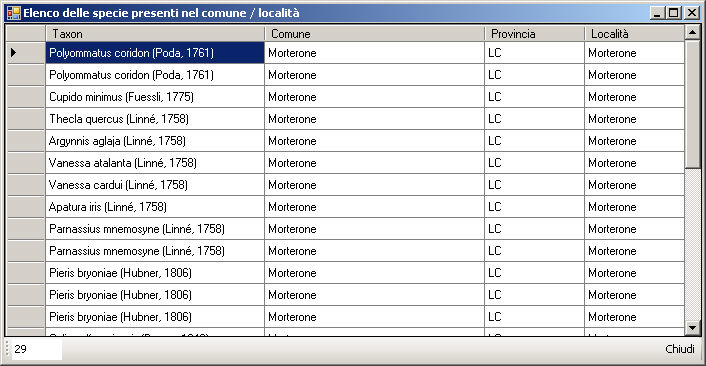
Il pulsante permette di ottenere informazioni statistiche sulla biodiversità del comune su cui si sta puntando.
Per attivare questa funzione:
fare clic sul pulsante 
puntare su una località; viene visualizzata una finestra che indica quante specie sono ascritte alla località, al comune e alla provincia.

Per chiudere la finestra, fare clic sulla X in alto a destra.